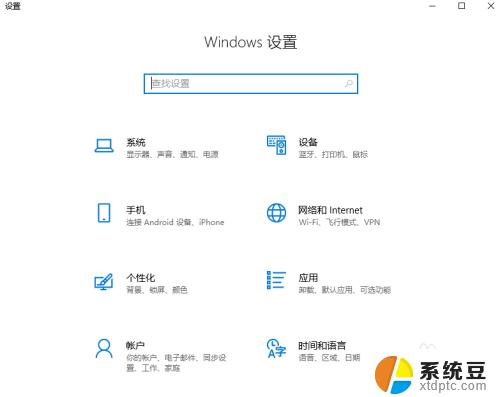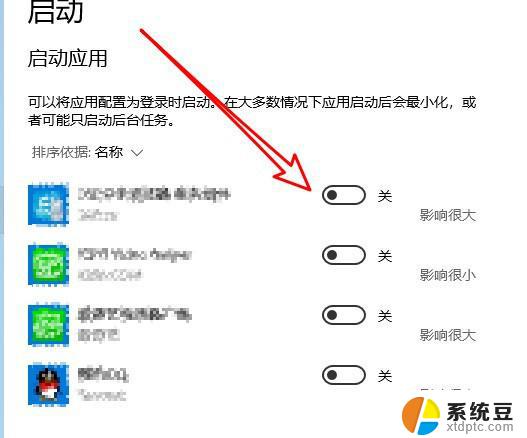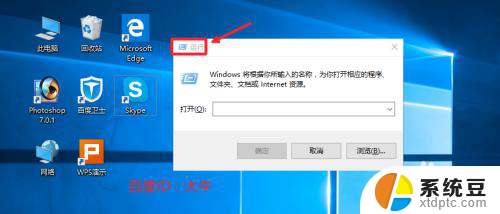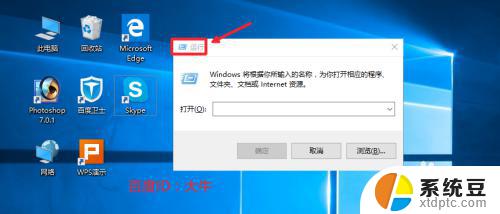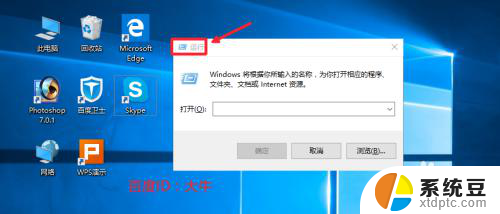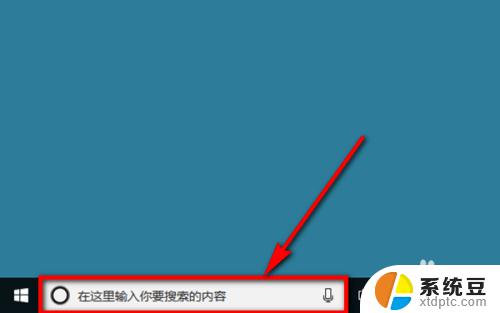更改启动项 Win10电脑如何禁用开机启动项
更新时间:2024-06-25 17:47:19作者:xtliu
在使用Win10电脑的过程中,有时候我们可能会发现开机启动项过多,导致开机速度变慢,影响电脑的正常使用,那么如何更改启动项并禁用一些不必要的开机启动项呢?下面我们就来详细介绍一下Win10电脑如何禁用开机启动项的方法。
具体步骤:
1.首先打开电脑的【设置】。(同时按住Win键和字母I可快速打开设置)
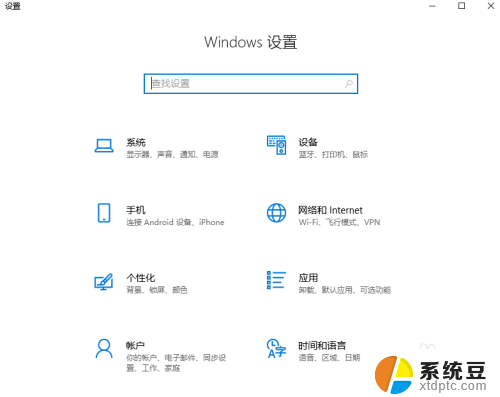
2.点击选项中的【应用】。
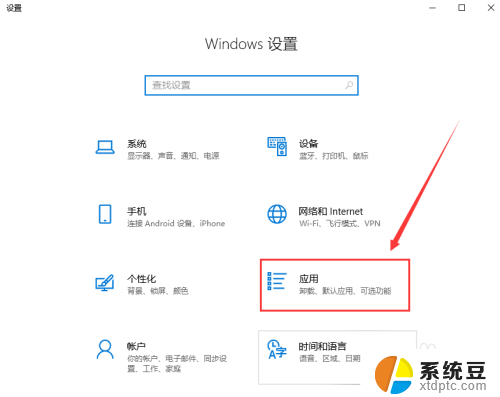
3.进入后点击左侧一栏中的【启动】。
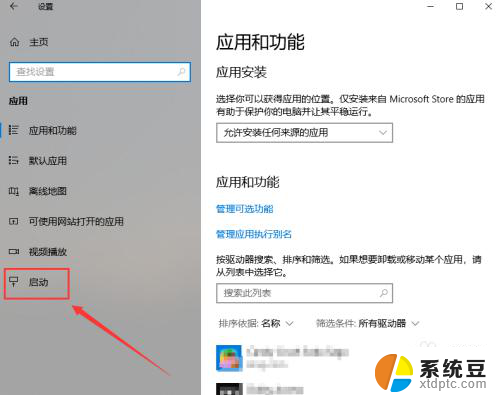
4.然后在右侧一栏我们就可以看到电脑的开机启动项有哪些了。
找到自己需要关闭的开机启动项,点击右侧按钮进行关闭就可以了。

以上就是更改启动项的全部内容,如果出现这种情况,建议根据小编的方法解决,希望对大家有所帮助。